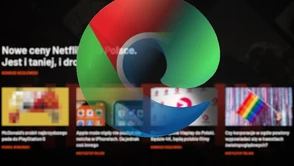Trafiłem dziś na Hacker News na niezwykle przydatne narzędzie do blokowania określonych stron w wynikach wyszukiwania Google. To rozszerzenie do Google Chrome, Firefox i Safari o nazwie uBlacklist.
Jak zablokować wyświetlanie wybranych stron w Google? Poznajcie uBlacklist

Z pewnością każdemu z Was zdarzyło się trafić na wyniki wyszukiwania w Google, w których musieliście się przedzierać przez kilka stron, by trafić na pożądane rezultaty. Dzieje się tak często, jeśli wpisujemy w wyszukiwarkę popularną frazę, na którą wiele serwisów, często typowo spamowych chce się znaleźć na pierwszej stronie. Jednak zwykle w treści znajdujemy na nich jedynie zapętlony potok słów kluczowych.
Można się ich pozbyć szybko, prosto i wygodnie dzięki rozszerzeniu do najpopularniejszych przeglądarek uBlacklist. Kod źródłowy do niego znajdziecie na GitHub.
| Strony | Zdjęcia | Wideo | Wiadomości | |
| Działa | Działa | Działa | Działa | |
| Google (iOS) | Działa | Działa | Działa | Działa |
| Bing | Działa | Działa | Działa | Działa |
| Bing (iOS) | Działa | Działa | Działa | Działa |
| DuckDuckGo | Działa | Działa | Działa | Działa |
| DuckDuckGo (iOS) | Działa | Działa | Działa | Działa |
| Ecosia | Działa | |||
| Ecosia (iOS) | Działa | |||
| Startpage | Działa | Działa | Działa | |
| Startpage (iOS) | Działa | Działa | Działa |
uBlacklist działa w pełni - dla wyników wyszukiwania stron, zdjęć, wideo i wiadomości w wyszukiwarce Google, Bing oraz DuckDuckGo.
Jak to rozszerzenie dokładnie działa? Pokażę na przykładzie Safari, z pewnością poradzicie sobie z aktywacją i konfiguracją w innych przeglądarkach w podobny sposób.
W pierwszej kolejności musimy aktywować uBlacklist w preferencjach Safari oraz przyznać uprawnienia do modyfikacji wyszukiwarek, możemy je przyznać na jeden dzień, pozwalać zawsze tylko w domenie google.com lub w każdej domenie.
W tym samym miejscu w następnym kroku możemy przejść do ustawień rozszerzenia. Klikając preferencje uruchomi się nam panel z ustawieniami uBlacklist.
Dla przykładu do listy blokowanych domen w wynikach wyszukiwania Google dodałem antyweb.pl, ale mam nadzieję, że tego nie będziecie robić :). Warto jeszcze tu w opcjach zaznaczyć, iż w przypadku zablokowania tylko wybranej subdomeny, rozszerzenie doda do reguły również główną domenę - przyda się, gdy ręcznie blokujecie w wynikach wyszukiwania daną pozycję, co zaraz pokażę.
Sprawdź też: Jak zablokować numer
Po zablokowaniu danej domeny w wynikach wyszukiwania zostanie ona zablokowana i ukryta. Można ją odkryć w każdej chwili - zrzut po prawej lub wyłączyć całkowicie tę opcję w ustawieniach rozszerzenia.
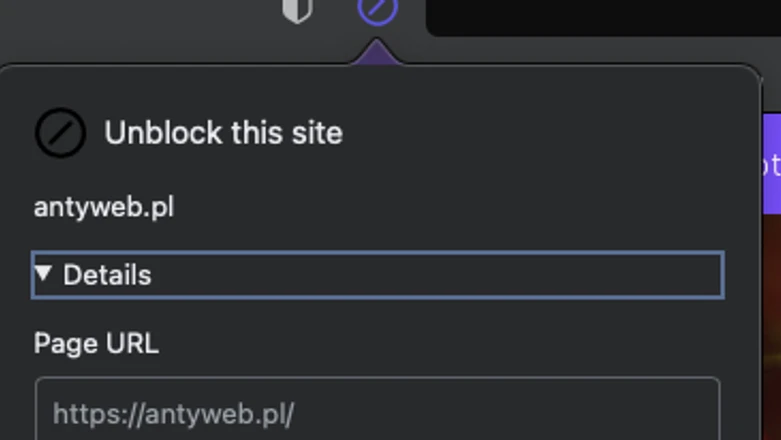
Drugim sposobem na zablokowanie danej domeny w wynikach wyszukiwania jest kliknięcie w ikonę rozszerzenia - na przykład w momencie gdy już kliknięcie w niepożądany link w Google.
Ostatnim sposobem na stworzenie własnej czarnej listy jest blokowanie stron bezpośrednio w wynikach wyszukiwania. Na przykład jeśli wyszukujemy ceny interesujących nas produktów, permanentnie możemy pozbyć się z wyników konkretnego sklepu - ten też podałem tylko dla przykładu.
Co jeszcze potrafi to rozszerzenie? W jego ustawieniach możecie zdefiniować własne kolory wyświetlanych w wynikach wyszukiwania linków - właściwych i tych zablokowanych, włączyć synchronizację ustawień czy dodać subskrypcje zdefiniowanych już czarnych list do zablokowania spamowych serwisów - na przykład, będą się one automatycznie aktualizować według wybranego czasu.
Rozszerzenie uBlacklist do pobrania dla Google Chrome, Firefox i Safari.
Źródło: Hacker News.
Stock Image from Depositphotos.
Hej, jesteśmy na Google News - Obserwuj to, co ważne w techu